Logs
Consultez les logs.
OK
Liste des données
Consultez la liste des données.
OK
Loading...
Formulaire
Saisissez vos données.
Enregistrer
Annuler
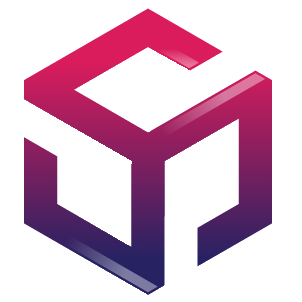 ReadyDev
ReadyDev
Présentation
Tutoriels
Tutoriels
C++
Structures de données et principes de conception d'algorithmes en C++
Visualisation 3D avec VTK
Références Boost
Références DDS
Références QML
Système de navigation par GPS
Apprendre C++
Concepts du C++
Apprendre Qt
Apprendre Qt Creator
Apprendre Qt Designer
Apprendre CMake
Apprendre Windows
Apprendre Linux
Apprendre Visual Studio
Apprendre VSCode
Oscilloscope numérique
Scripts
Arduino
Système Embarqué
Linux Embarqué
Linux
Gestion de versions
Admin
Bienvenue dans ce tutoriel consacré à l'apprentissage des technologies liées au développement d'applications en C++.
Produit par Gérard KESSE.
Introduction
C++ est un langage de programmation orientée objet. Il offre la possibilité d'avoir le contrôle total sur la gestion de la mémoire.
### Travailler avec Qt Creator
Qt Creator est un environnement de développement intégré prenant en charge le développement de projet C++ avec Qt.
Installer Qt Creator sous Windows
Qt est un gestionnaire d'interfaces homme-machine supporté par Windows.
// Google Chrome (Télécharger Qt Creator pour Windows)
... # Accéder la page officielle de Qt https://www.qt.io/ ... # Ouvrir la page de connexion Qt Account Link ... # Démarrer la connexion Email > youremail@domain.com Password > [mot-de-passe] Sign in ... # Ouvrir la page de téléchargement https://www.qt.io/download-open-source Download the Qt Online Installer Download Qt for open source use > Windows x64 Qt Online Installer for Windows (x64) ...
// Windows (Installer Qt)
... Double clic > [installeur] > Suivre les instructions > Installer ... # Configurer la licence Qt Open Source Cocher > J'ai lu et j'accepte les termes et conditions d'utilisation d'Open Source Qt Cocher > Je suis un particulier et n'utilise Qt pour le compte d'aucune entreprise Suivant > Suivant ... # Configurer l'envoi des statistiques Cocher > Désactiver l'envoi de statistiques d'utilisation pseudonymes dans Qt Creator Suivant ... # Configurer le type d'installation Emplacement > C:\tools\Qt Cocher > Installation personnalisée Suivant ... # Configurer les composants Qt Qt > Qt 8.8.2 > Cocher > Android Suivant ... # Configurer la licence Cocher > J'ai lu et accepte les termes contenus dans la licence d'accords Suivant > Suivant > Installer > Terminer ...
// Windows (Ouvrir Qt Creator)
... Bouton Windows > Qt Creator 11.0.1 (Community) ...
Installer Qt sous Ubuntu
Qt est un gestionnaire d'interfaces homme-machine supporté par Ubuntu.
// Terminal-Ubuntu (Installer Qt)
... # Rechercher le package de base de Qt sudo apt-cache search qt | grep base ... # Identifier le package de base de Qt qt6-base-dev - Qt 6 base development files qtbase5-dev - Qt 5 base development files ... # Installer le package de base de Qt qt6-base-dev - Qt 6 base development files ...
Configurer Android sous Qt Creator
Qt est un gestionnaire d'interfaces homme-machine prenant en charge le développement d'application Android.
// Qt Creator (Configurer Android)
... # Ouvrir le menu des préférences Edition > Préférences ... # Configurer JDK pour Android Périphériques > Android Emplacement du JDK > [nom-repertoire] > Open JDK Download URL Télécharger Temurin pour Windows x64 > Dernière Version LTS JDK-24.0.6 # Installer la dernière version de JDK Double clic > [installeur] > Suivre les instructions > Installer # Configurer la dernière version de JDK Emplacement du JDK > Parcourir > [nom-repertoire-derniere-version] ... # Configurer SDK pour Android Périphériques > Android Emplacement SDK Android > [nom-repertoire] > Set Up SDK Suivre les instructions > Installer ... # Configurer une image Android Périphériques > Android > SDK Manager Android-35 > Cocher > SDK Platform Android-35 > Cocher > Google APIs ATD Intel x86_64 Atom System Image Appliquer > OK > OK ... # Redémarrer Qt Creator ...
Créer un AVD sous Qt Creator
Un AVD est Emulateur Virtuel Android (Android Virtual Device). Il permet d'émuler un appareil Android sur l'ordinateur afin de tester un projet Android. Qt Creator prend en charge la création d'appareil Android (AVD). Il est recommandé de créer un AVD sous Android Studio et de l'utiliser sous Qt Creator.
// Qt Creator (Créer un AVD)
... # Ouvrir le menu des préférences Edition > Préférences ... # Ouvrir l'assistant AVD Périphériques > Périphériques > Ajouter Périphérique Android > Démarrer l'assistant ... # Configurer l'AVD Nom > [nom-avd] Device definition > Phone > Galaxy Nexus Architecture (ABI) > x86_64 API cicle > Android-35 (google_add) Taille de la carte SD > 512 Moi OK ...
// Qt Creator (Configurer un AVD)
... # Ouvrir le menu des préférences Edition > Préférences ... # Configurer un AVD Périphériques > Périphériques Périphérique > [nom-avd] > Start AVD ...
// Windows (Ouvrir le répertoire des AVD)
... C:\Users\tiaka\.android\avd\ ... C:\Users\tiaka\.android\avd\Pixel_7_Pro_API_30.avd C:\Users\tiaka\.android\avd\Pixel_9_API_30.avd C:\Users\tiaka\.android\avd\Pixel_9_Pro_XL_API_30.avd ...
// emulator-user.ini (Configuration par défaut d'un AVD)
... # C:\Users\tiaka\.android\avd\Pixel_9_Pro_XL_API_30.avd\ # emulator-user.ini ... window.x = 100 window.y = 100 window.scale = -1.000000 resizable.config.id = -1 posture = 0 extended_controls.x = 10 extended_controls.y = 97 extended_controls.hanchor = 0 extended_controls.vanchor = 0 uuid = 1739656328905 ...
// emulator-user.ini (Configuration fonctionnelle d'un AVD sous Qt Creator)
... # C:\Users\tiaka\.android\avd\Pixel_9_Pro_XL_API_30.avd\ # emulator-user.ini ... window.x = 0 window.y = 0 window.scale = 0.01 resizable.config.id = -1 posture = 0 extended_controls.x = 10 extended_controls.y = 97 extended_controls.hanchor = 0 extended_controls.vanchor = 0 uuid = 1739656328905 ...
Créer un projet C++ Qt sous Qt Creator
Qt Creator est un environnement de développement intégré prenant en charge le développement de projet C++ avec Qt. Les projets C++ Qt sont dédiés aux applications bureau multiplateformes (Windows, Linux, MacOS).
// Qt Creator (Créer un projet C++ Qt)
... # Ouvrir le menu des projets Fichier > Nouveau projet ... # Configurer le type de projet Projets > Application (Qt) > Application Qt avec Widgets Suivant ... # Configurer le nom du projet Nom > rdvcpp Créer dans > [nom-repertoire-projet] Suivant ... # Configurer le système de compilation Système de compilation > CMake > Suivant ... # Configurer la fenêtre principale Nom de la classe > cMainWindow Classe parente > QMainWindow Fichier d'en-tête > cMainWindow.h Fichier source > cMainWindow.cpp Cocher > Générer le formaulaire Fichier d'interface > cMainWindow.ui Suivant ... # Configurer le fichier de traduction Langue > French (France) Fichier de traduction > rdvcpp_fr_FR Suivant ... # Configurer le Kit de développement Cocher > Desktop Qt 6.5.2 MSVC2019 64bit Suivant ... # Configurer la gestion des versions Ajouter au gestionnaire de version > Aucun Terminer ...
// main.cpp (Programme principal)
...
#include "cMainWindow.h"
#include <QApplication>
#include <QLocale>
#include <QTranslator>
int main(int argc, char *argv[])
{
QApplication a(argc, argv);
QTranslator translator;
const QStringList uiLanguages = QLocale::system().uiLanguages();
for (const QString &locale : uiLanguages) {
const QString baseName = "rdvcpp_" + QLocale(locale).name();
if (translator.load(":/i18n/" + baseName)) {
a.installTranslator(&translator);
break;
}
}
cMainWindow w;
w.show();
return a.exec();
}
...// CMakeLists.txt (Gestion du projet C++ Qt)
...
cmake_minimum_required(VERSION 3.5)
project(rdvcpp VERSION 0.1 LANGUAGES CXX)
set(CMAKE_AUTOUIC ON)
set(CMAKE_AUTOMOC ON)
set(CMAKE_AUTORCC ON)
set(CMAKE_CXX_STANDARD 17)
set(CMAKE_CXX_STANDARD_REQUIRED ON)
find_package(QT NAMES Qt6 Qt5 REQUIRED COMPONENTS Widgets LinguistTools)
find_package(Qt${QT_VERSION_MAJOR} REQUIRED COMPONENTS Widgets LinguistTools)
set(TS_FILES rdvcpp_fr_FR.ts)
set(PROJECT_SOURCES
main.cpp
cMainWindow.cpp
cMainWindow.h
cMainWindow.ui
${TS_FILES}
)
if(${QT_VERSION_MAJOR} GREATER_EQUAL 6)
qt_add_executable(rdvcpp
MANUAL_FINALIZATION
${PROJECT_SOURCES}
)
# Define target properties for Android with Qt 6 as:
# set_property(TARGET rdvcpp APPEND PROPERTY QT_ANDROID_PACKAGE_SOURCE_DIR
# ${CMAKE_CURRENT_SOURCE_DIR}/android)
# For more information, see https://doc.qt.io/qt-6/qt-add-executable.html#target-creation
qt_create_translation(QM_FILES ${CMAKE_SOURCE_DIR} ${TS_FILES})
else()
if(ANDROID)
add_library(rdvcpp SHARED
${PROJECT_SOURCES}
)
# Define properties for Android with Qt 5 after find_package() calls as:
# set(ANDROID_PACKAGE_SOURCE_DIR "${CMAKE_CURRENT_SOURCE_DIR}/android")
else()
add_executable(rdvcpp
${PROJECT_SOURCES}
)
endif()
qt5_create_translation(QM_FILES ${CMAKE_SOURCE_DIR} ${TS_FILES})
endif()
target_link_libraries(rdvcpp PRIVATE Qt${QT_VERSION_MAJOR}::Widgets)
# Qt for iOS sets MACOSX_BUNDLE_GUI_IDENTIFIER automatically since Qt 6.1.
# If you are developing for iOS or macOS you should consider setting an
# explicit, fixed bundle identifier manually though.
if(${QT_VERSION} VERSION_LESS 6.1.0)
set(BUNDLE_ID_OPTION MACOSX_BUNDLE_GUI_IDENTIFIER com.example.rdvcpp)
endif()
set_target_properties(rdvcpp PROPERTIES
${BUNDLE_ID_OPTION}
MACOSX_BUNDLE_BUNDLE_VERSION ${PROJECT_VERSION}
MACOSX_BUNDLE_SHORT_VERSION_STRING ${PROJECT_VERSION_MAJOR}.${PROJECT_VERSION_MINOR}
MACOSX_BUNDLE TRUE
WIN32_EXECUTABLE TRUE
)
include(GNUInstallDirs)
install(TARGETS rdvcpp
BUNDLE DESTINATION .
LIBRARY DESTINATION ${CMAKE_INSTALL_LIBDIR}
RUNTIME DESTINATION ${CMAKE_INSTALL_BINDIR}
)
if(QT_VERSION_MAJOR EQUAL 6)
qt_finalize_executable(rdvcpp)
endif()
...// Qt Creator (Compiler le projet)
... Compiler > Compiler le projet « [nom-projet] » ...
// Qt Creator (Exécuter le projet)
... Compiler > Exécuter ...
Créer un projet C++ QML sous Qt Creator
Qt Creator est un environnement de développement intégré prenant en charge le développement de projet C++ avec QML. Les projets C++ QML sont dédiés aux applications bureau ou mobile multiplateformes (Windows, Linux, MacOS, Android, iOS).
// Qt Creator (Créer un projet C++ QML)
... # Ouvrir le menu des projets Fichier > Nouveau projet ... # Configurer le type de projet Projets > Application (Qt) > Application Qt Quick Suivant ... # Configurer le nom du projet Nom > rdvcpp Créer dans > [nom-repertoire-projet] Suivant ... # Configurer la version minimale de Qt Décocher > Creates a project that you can open in Qt Design Studio Décocher > Utiliser un clavier virtuel Qt The minimum version of Qt > Qt 6.5 Suivant ... # Configurer le Kit de développement Cocher > Android Qt 6.5.2 Clang armeabi-v7a Suivant ... # Configurer la gestion des versions Ajouter au gestionnaire de version > Aucun Terminer ...
// main.cpp (Programme principal)
...
#include <QGuiApplication>
#include <QQmlApplicationEngine>
int main(int argc, char *argv[])
{
QGuiApplication app(argc, argv);
QQmlApplicationEngine engine;
QObject::connect(
&engine,
&QQmlApplicationEngine::objectCreationFailed,
&app,
[]() { QCoreApplication::exit(-1); },
Qt::QueuedConnection);
engine.loadFromModule("rdvcpp", "Main");
return app.exec();
}
...// CMakeLists.txt (Gestion du projet C++ QML)
...
cmake_minimum_required(VERSION 3.16)
project(rdvcpp VERSION 0.1 LANGUAGES CXX)
set(CMAKE_CXX_STANDARD_REQUIRED ON)
find_package(Qt6 REQUIRED COMPONENTS Quick)
qt_standard_project_setup(REQUIRES 6.5)
qt_add_executable(apprdvcpp
main.cpp
)
qt_add_qml_module(apprdvcpp
URI rdvcpp
VERSION 1.0
QML_FILES
Main.qml
)
# Qt for iOS sets MACOSX_BUNDLE_GUI_IDENTIFIER automatically since Qt 6.1.
# If you are developing for iOS or macOS you should consider setting an
# explicit, fixed bundle identifier manually though.
set_target_properties(apprdvcpp PROPERTIES
# MACOSX_BUNDLE_GUI_IDENTIFIER com.example.apprdvcpp
MACOSX_BUNDLE_BUNDLE_VERSION ${PROJECT_VERSION}
MACOSX_BUNDLE_SHORT_VERSION_STRING ${PROJECT_VERSION_MAJOR}.${PROJECT_VERSION_MINOR}
MACOSX_BUNDLE TRUE
WIN32_EXECUTABLE TRUE
)
target_link_libraries(apprdvcpp
PRIVATE Qt6::Quick
)
include(GNUInstallDirs)
install(TARGETS apprdvcpp
BUNDLE DESTINATION .
LIBRARY DESTINATION ${CMAKE_INSTALL_LIBDIR}
RUNTIME DESTINATION ${CMAKE_INSTALL_BINDIR}
)
...// Qt Creator (Compiler le projet)
... Compiler > Compiler le projet « [nom-projet] » ...
// Qt Creator (Exécuter le projet)
... Compiler > Exécuter ...
Ajouter un compilateur Android sous Qt Creator
Qt Creator prend en charge la gestion de plusieurs compilateurs Android afin de tester un projet Android pour différents cibles.
// Qt Creator (Ajouter un compilateur Android)
... # Ajouter un compilateur Android Projets > Compiler et Exécuter Ajouter > Android Qt 6.5.2 Clang arm64-v8a Ajouter > Android Qt 6.5.2 Clang armeabi-v7a Ajouter > Android Qt 6.5.2 Clang x86 Ajouter > Android Qt 6.5.2 Clang x86_64 ...
Configurer l'appareil Android pour le débogage sous Qt Creator
Qt Creator permet de configurer l'appareil Android sur lequel sera exécuté le projet Android.
// Qt Creator (Configurer l'appareil Android de débogage)
... # Configurer l'appareil Android de débogage [nom-projet] Debug > Run Device > [nom-avd] ...
Vérifier la version minimal du JDK Gradle sous Qt Creator
Gradle est un compilateur de projet prenant en charge la compilation de projet Android. Construit en Java, Gradle fonctionne correctement jusqu'à une certaine version minimale du Kit de Développement Java (JDK).
// Windows (Vérifier la version minimale du JDK Gradle)
...
# Ouvrir le répertoire de construction du projet Qt Android
[nom-projet]\build\Android_Qt_6_8_2_Clang_armeabi_v7a-Debug\android-build-app[nom-projet]\
...
# Ouvrir le fichier de configuration Gradle
build.gradle
...
# Vérifier la version minimale du JDK Gradle
...
android {
...
compileOptions {
sourceCompatibility JavaVersion.VERSION_1_8
targetCompatibility JavaVersion.VERSION_1_8
}
...
}
...